
પગલું 1: વાયરિંગ જોડાણ
હવે, કેનનથી મોટાભાગના પ્રિન્ટર્સ અને મલ્ટિફંક્શનલ ડિવાઇસ કમ્પ્યુટરથી સમાન રીતે જોડાયેલા છે, તેથી વધુ સૂચનાને સાર્વત્રિક માનવામાં આવે છે. પ્રથમ તબક્કામાં તમામ કેબલ્સને કનેક્ટ કરવામાં, ડ્રાઇવરોની ઇન્સ્ટોલેશન અને પ્રિન્ટિંગ સાધનોની સ્થાપના કરવામાં આવે છે.
- પ્રિન્ટરને અનપેક કરો અને તેને અનુકૂળ સ્થાન પર ઇન્સ્ટોલ કરો, તે જ સમયે અને લેપટોપ પર ચલાવો, કારણ કે તેને કનેક્ટ કરવાની જરૂર પડશે. શામેલ કરો, યુએસબી-બી કનેક્ટર સાથે કેબલ શોધો, જે પાછળથી અથવા પ્રિંટરની બાજુથી યોગ્ય પોર્ટમાં શામેલ છે. આ વાયર કેવી રીતે દેખાય છે તે ની છબી, તમે નીચે જુઓ છો.
- કેબલની બીજી બાજુને માનક યુએસબી કનેક્ટર સાથે લેપટોપ સાથે કનેક્ટ કરો અને પછી પ્રિન્ટર અને શક્તિથી કનેક્ટ કરો, પરંતુ જ્યાં સુધી તમે તેને ચાલુ નહીં કરો.
- જો તમે લેપટોપનો ઉપયોગ ન કરી રહ્યા છો, પરંતુ વ્યક્તિગત કમ્પ્યુટર, યુએસબી કેબલ સીધી મધરબોર્ડ પર બંદર પર જોડાવા માટે વધુ સારું છે જેથી તે પછી ઉપકરણના પ્રથમ લોંચમાં કોઈ સમસ્યા નથી.

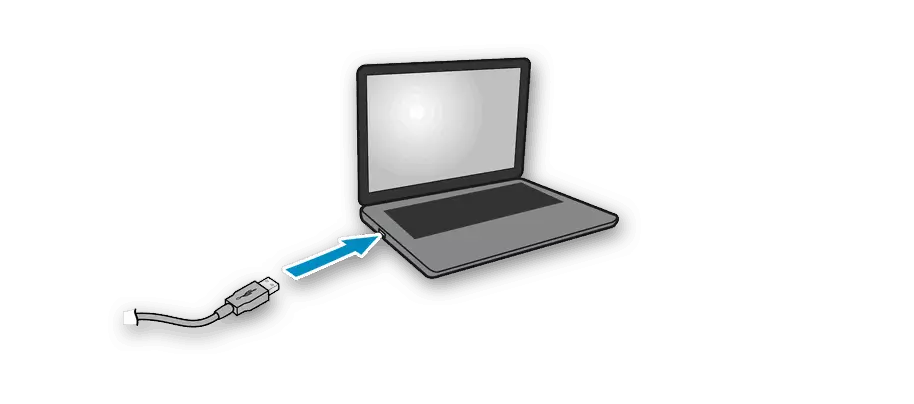
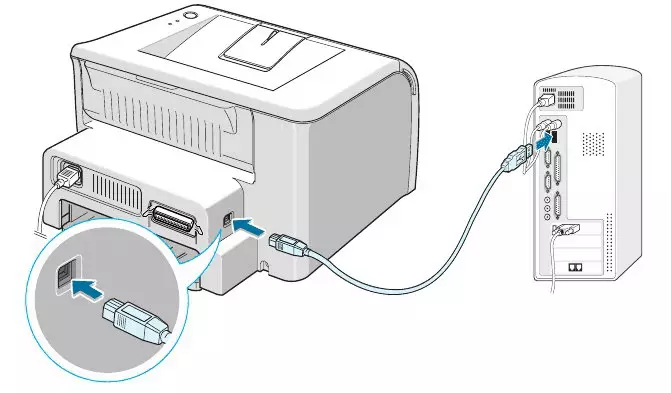
એકવાર કનેક્શન કરવામાં આવે તે પછી, પ્રિન્ટર ચાલુ કરો અને કમ્પ્યુટરને શોધવા માટે રાહ જુઓ. આ થઈ શકશે નહીં, કારણ કે ડ્રાઇવરો આપમેળે ડાઉનલોડ થતા નથી, પરંતુ અમે તેના વિશે આગળના પગલા વિશે વાત કરીશું.
પગલું 2: ડ્રાઇવરોની સ્થાપના
ડ્રાઇવરો ઇન્સ્ટોલ કરી રહ્યું છે - પ્રિન્ટરને કનેક્ટ કરતી વખતે એક મહત્વપૂર્ણ પગલું, કારણ કે આ સૉફ્ટવેર વિના, છાપવા માટે સરળ બનાવશે નહીં. વિન્ડોઝ 10 માટે, તે સ્વચાલિત પ્રાપ્ત ડ્રાઇવરો દ્વારા વર્ગીકૃત થયેલ છે જે પ્રિંટરને શોધી કાઢવામાં આવે તે પછી તરત જ ચાલે છે. જો ત્યાં કોઈ સૂચના છે કે તે કનેક્ટ થઈ ગઈ છે, પરંતુ ડ્રાઇવરો ક્યારેય ઇન્સ્ટોલ કરતા નથી, નીચેની સેટિંગને અનુસરો.
- પ્રારંભ મેનૂ ખોલો અને "પરિમાણો" પર જાઓ.
- ત્યાં તમને "ઉપકરણો" વિભાગમાં રસ છે.
- ડાબી પેનલ દ્વારા, "પ્રિન્ટર્સ અને સ્કેનર્સ" વિભાગ પર જાઓ.
- સેટિંગ્સ સૂચિમાં, "મર્યાદા કનેક્શન્સ દ્વારા ડાઉનલોડ કરો" શોધો અને બૉક્સને ચેક કરો.
- પ્રિન્ટરને ફરીથી કનેક્ટ કરો, થોડી મિનિટો રાહ જુઓ, અને પછી જુઓ કે સ્વચાલિત સૉફ્ટવેર ઇન્સ્ટોલેશન થયું છે. ઉપકરણ સૂચિમાં પ્રદર્શિત થવું આવશ્યક છે, અને તમે છાપવાનું શરૂ કરી શકો છો.





જો આ પદ્ધતિ તમારા માટે યોગ્ય નથી, કારણ કે છાપેલ સાધનસામગ્રી ફક્ત શોધી શકાતું નથી અથવા ડ્રાઇવર હજી પણ ડાઉનલોડ થયું નથી, તે અન્ય ઉપલબ્ધ વિકલ્પોનો ઉપયોગ કરીને મૂલ્યવાન છે. અમારી સાઇટમાં અમારા પ્રિંટરના મોડેલ માટે શોધ દાખલ કરો અને યોગ્ય સામગ્રી શોધો. તેમની ગેરહાજરીના કિસ્સામાં, તમને સામાન્ય માર્ગદર્શિકા અથવા કંઈક કે જે સાર્વત્રિક ડ્રાઇવ કેનને સમર્પિત છે તે સંપર્કમાં આવી શકે છે.
વધુ વાંચો:
પ્રિન્ટર ડ્રાઇવરો સ્થાપિત કરી રહ્યા છે
કેનન પ્રિન્ટરો માટે યુનિવર્સલ ડ્રાઈવર
પગલું 3: પ્રિન્ટ સેટઅપ
મોટાભાગના કિસ્સાઓમાં, આ પગલું છોડવામાં આવી શકે છે, નવું, ફક્ત ખરીદ્યું છે, પ્રિન્ટરને સામાન્ય રીતે છાપવું આવશ્યક છે. જો કે, જો તમે આ હકીકતનો સામનો કર્યો છે કે શીટ પરની સામગ્રીને કચડી નાખવામાં આવે છે અથવા કેટલાક વિભાગોને અવગણવામાં આવે છે, તો સાધન માપાંકન કરવું શક્ય છે. આ બિલ્ટ-ઇન સૉફ્ટવેર સાથે કમ્પ્યુટર પર ડ્રાઇવરો સાથે ઇન્સ્ટોલ કરેલું છે. અમારી માર્ગદર્શિકા સામાન્ય સેટિંગ્સ સાથે વ્યવહાર કરવામાં અને સાચી છાપકામ કરવા માટે મદદ કરશે.
વધુ વાંચો: યોગ્ય પ્રિન્ટર કેલિબ્રેશન

પગલું 4: નેટવર્ક પર સેટઅપ છાપો
છેલ્લું પ્રિન્ટર કનેક્શન પગલું એ સ્થાનિક નેટવર્ક માટે શેર કરેલ ઍક્સેસ ગોઠવવાનું છે. તે એવા લોકો માટે રસપ્રદ છે જે પ્રિન્ટર સાથે કામ કરવા માટે ઘણા ઉપકરણોનો ઉપયોગ કરવાની યોજના ધરાવે છે, પરંતુ દરેક વખતે કેબલ્સને ફરીથી કનેક્ટ કરવા અથવા લેપટોપ પહેરવા માંગતા નથી. તે વપરાશકર્તાને ઑપરેટિંગ સિસ્ટમમાં ઉપકરણને મંજૂરી આપવા દેશે, સ્થાનિક નેટવર્ક બનાવવા, મુખ્ય કમ્પ્યુટર પર આ બધું કરવા માટે.
વધુ વાંચો: સ્થાનિક નેટવર્ક માટે પ્રિન્ટરને કનેક્ટ કરવું અને ગોઠવવું
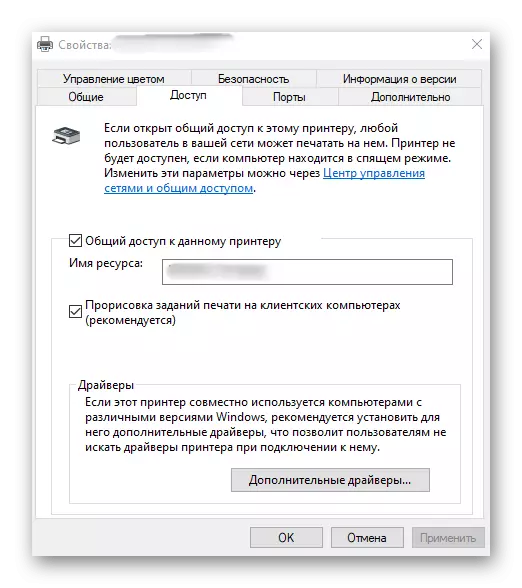
જો આપણે ઇન્ટરનેટ દ્વારા છાપવા વિશે વાત કરી રહ્યા છીએ, ઉદાહરણ તરીકે, જ્યારે પ્રિન્ટર વાઇફાઇ દ્વારા અથવા રાઉટર દ્વારા કનેક્ટ થાય છે, ત્યારે રૂપરેખાંકન સિદ્ધાંત બદલાય છે, જેમ કે સમગ્ર કનેક્શન પ્રક્રિયા. વપરાશકર્તાઓ સમાન પ્રકારના સાધનોવાળા હોય, અમે નીચે આપેલા હેડર પર ક્લિક કરીને અમારી વેબસાઇટ પર વિશિષ્ટ સૂચનાથી પરિચિત કરવાની ભલામણ કરીએ છીએ.
વધુ વાંચો: વિન્ડોઝ 10 માં નેટવર્ક પ્રિન્ટરને કનેક્ટ કરી રહ્યું છે
પ્રિન્ટર સાથેની ક્રિયાપ્રતિક્રિયા
જો તમે પ્રથમ પ્રિન્ટર ખરીદ્યું છે અને તેને કમ્પ્યુટરથી કનેક્ટ કર્યું છે, તો કેટલાક સામાન્ય કાર્યો કરવાથી મુશ્કેલીઓ થઈ શકે છે. અન્ય સામગ્રીઓ, જે ફક્ત શિખાઉ વપરાશકર્તાઓ માટે રચાયેલ છે તે આનો સામનો કરશે.
આ પણ જુઓ:
કેનન પ્રિન્ટરનો ઉપયોગ કેવી રીતે કરવો
પ્રિન્ટર પર છાપો પુસ્તકો
પ્રિન્ટ ફોટો 10 × 15 પ્રિન્ટર પર
પ્રિન્ટ ફોટો 3 × 4 પ્રિન્ટર પર
પ્રિન્ટર પર ઇન્ટરનેટથી પૃષ્ઠને કેવી રીતે છાપવું
નજીકના ભવિષ્યમાં, તમારે ઉપકરણનું જાળવણી કરવાની જરૂર પડશે: તેને રિફ્યુઅલ કરો, સ્વચ્છ પ્રિન્ટ હેડ્સ અથવા કાર્ટ્રિજ. આ બધાને સ્વતંત્ર રીતે અથવા સૉફ્ટવેરનો ઉપયોગ કરી શકાય છે, તેથી આ વિષયક દિશાનિર્દેશો પર વધુ ધ્યાન આપો.
વધુ વાંચો:
પ્રિન્ટર સફાઈ પ્રિન્ટર કારતૂસ
કેનનથી પ્રિન્ટર્સને ડિસાસેમ્બલર્સ
કેનન પ્રિન્ટર્સ સફાઈ
કેનન પ્રિન્ટર્સમાં કારતુસને બદલવું
